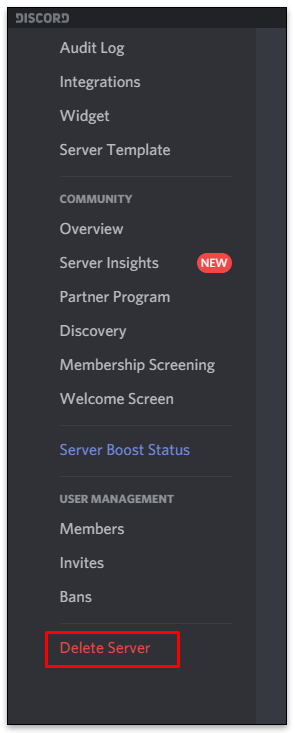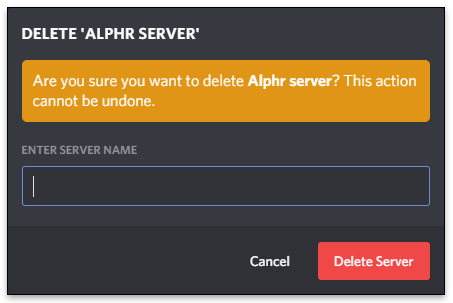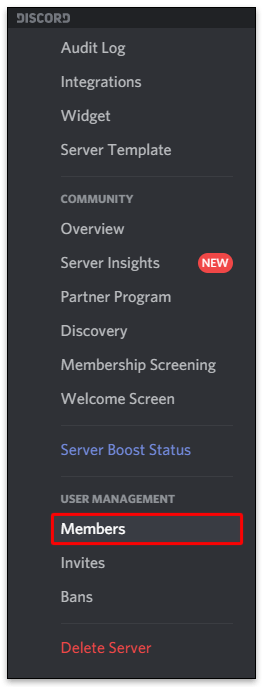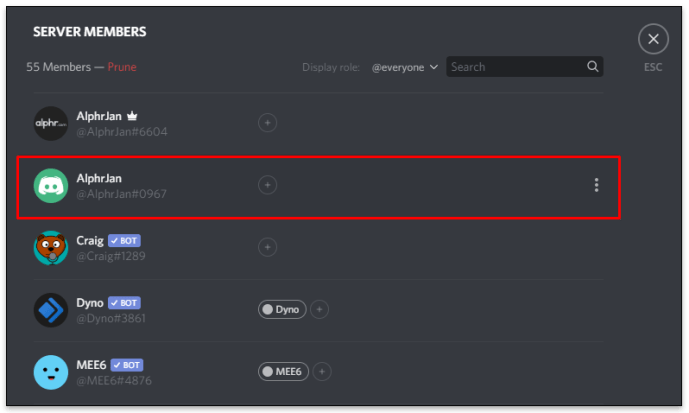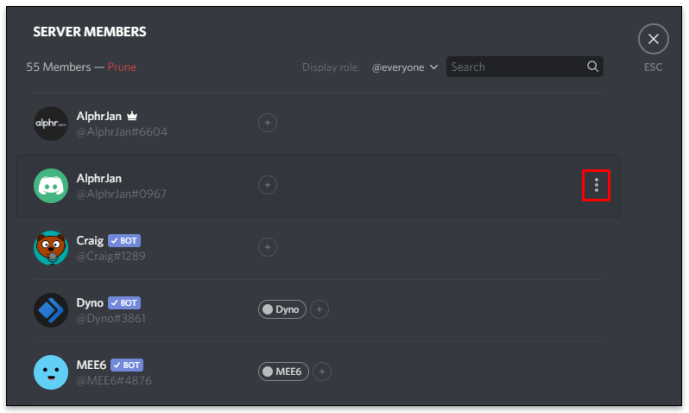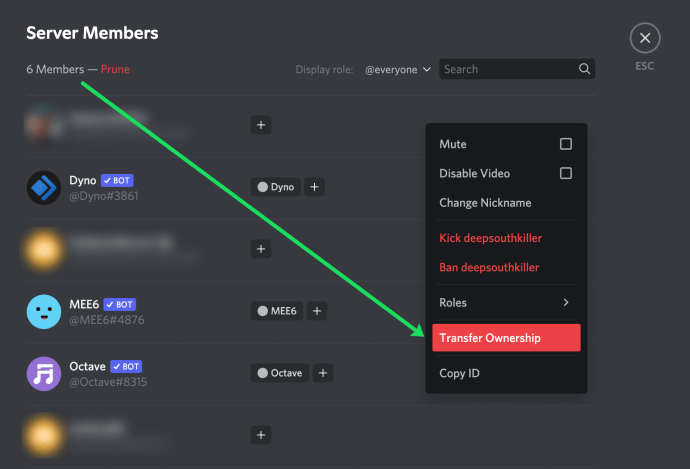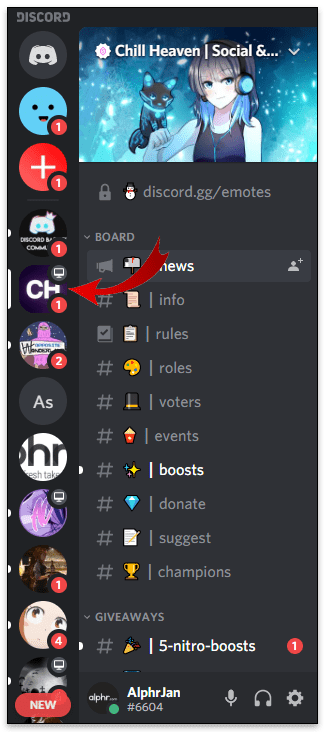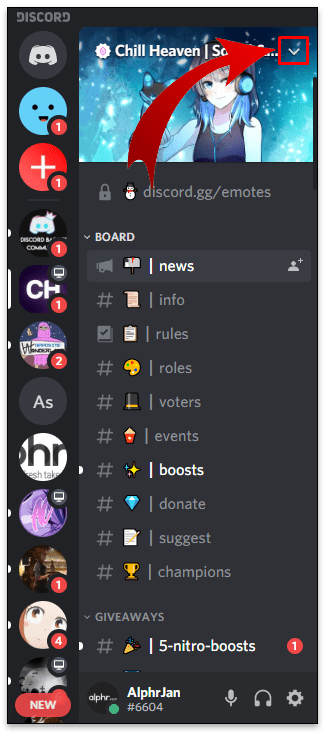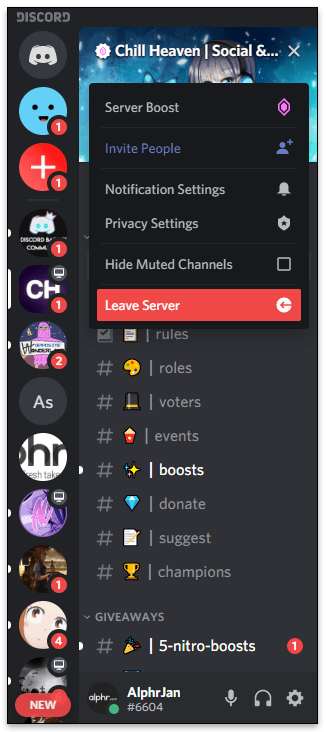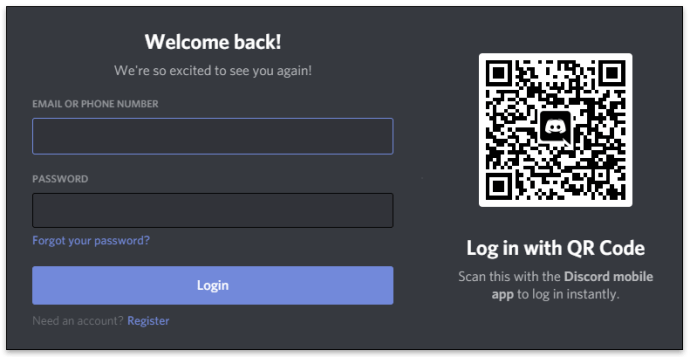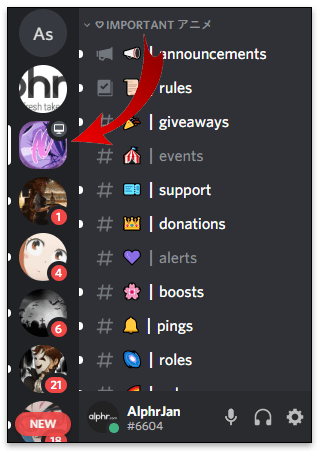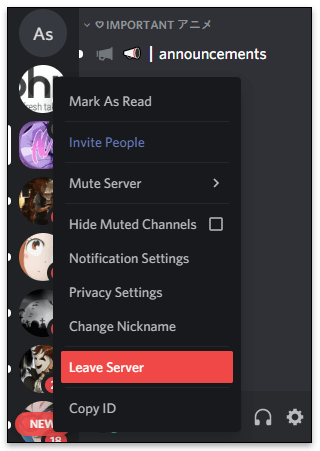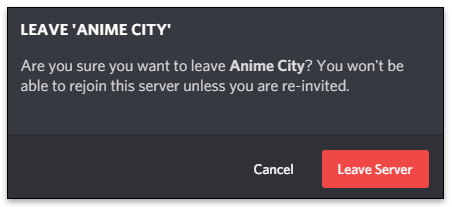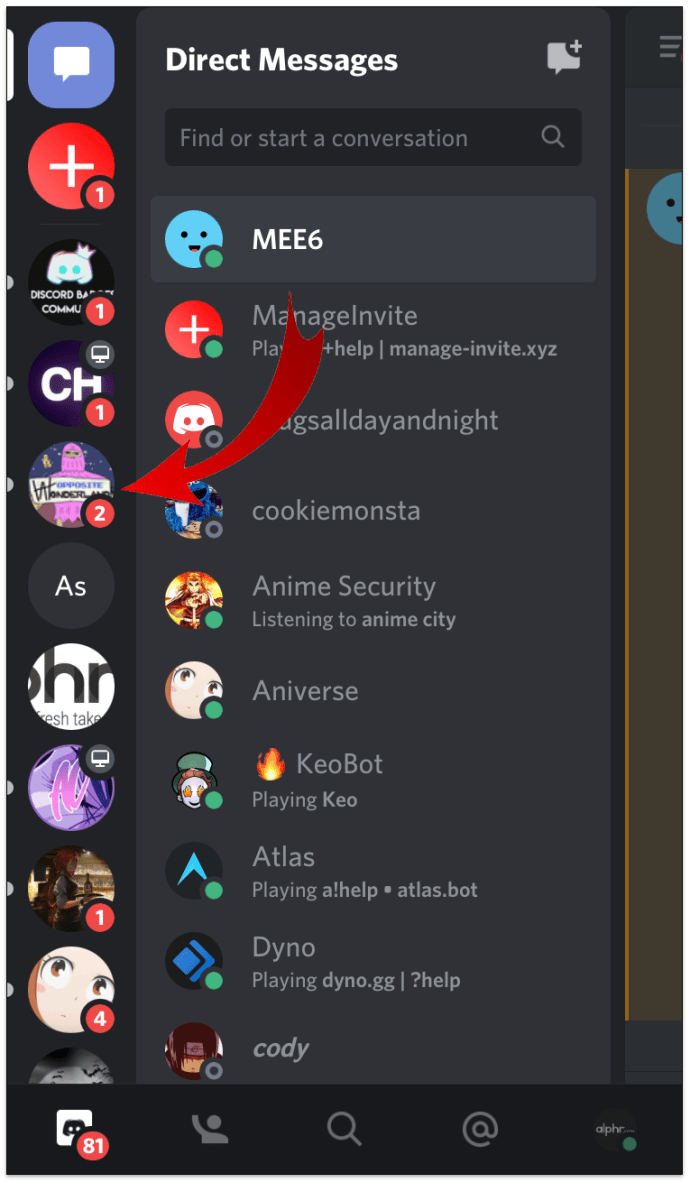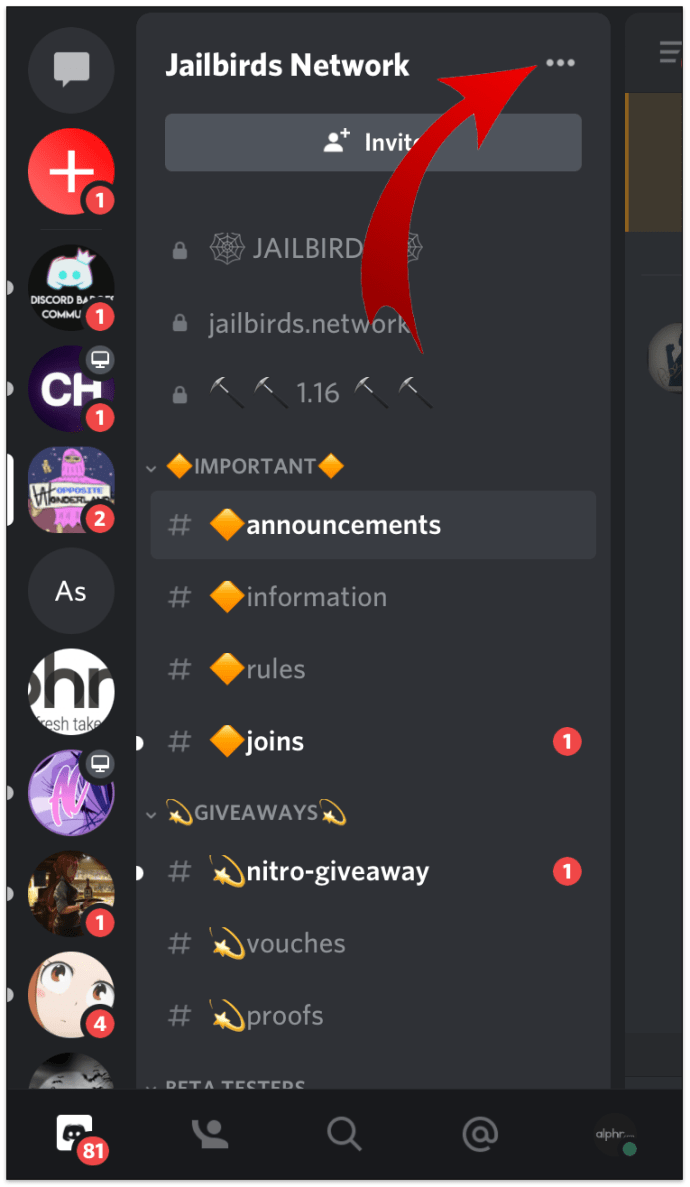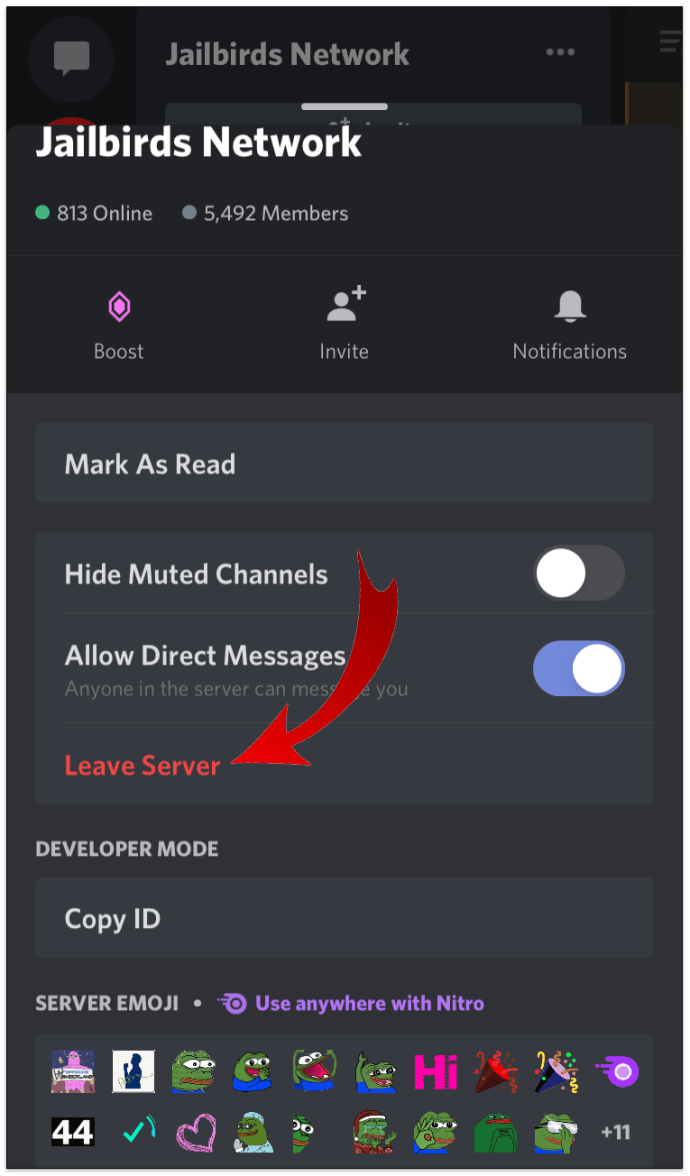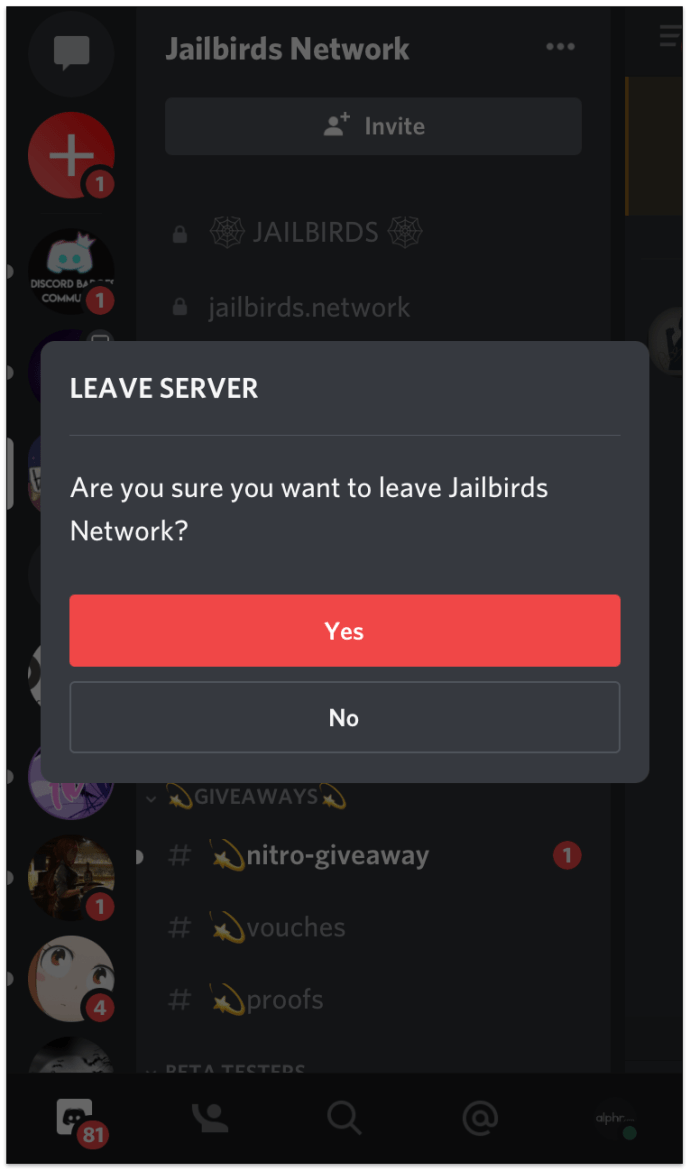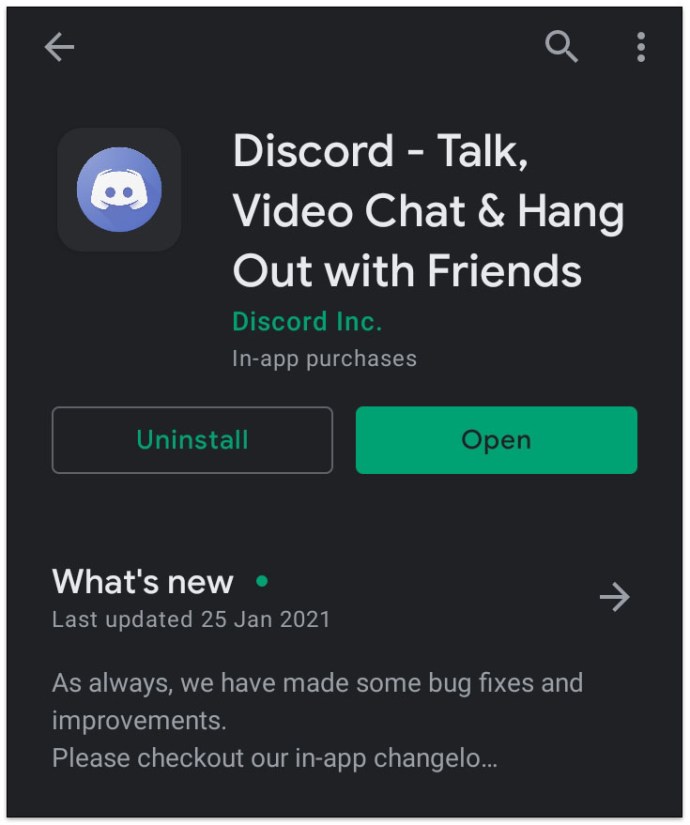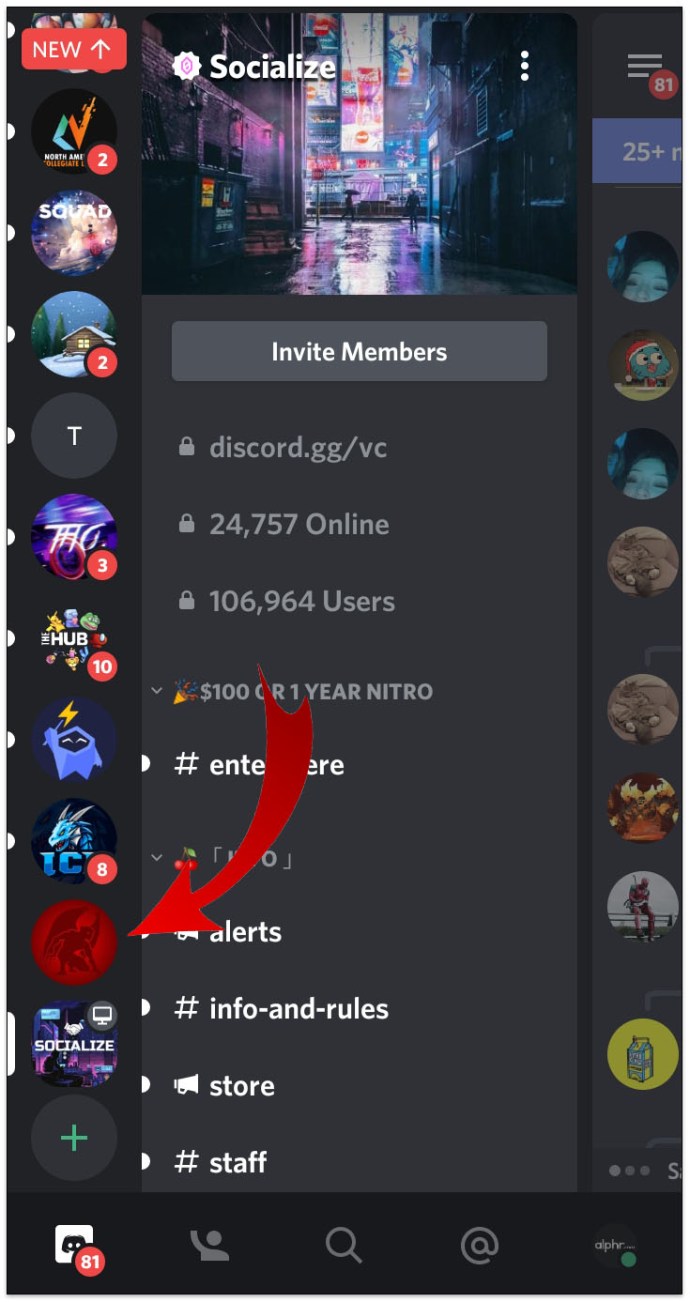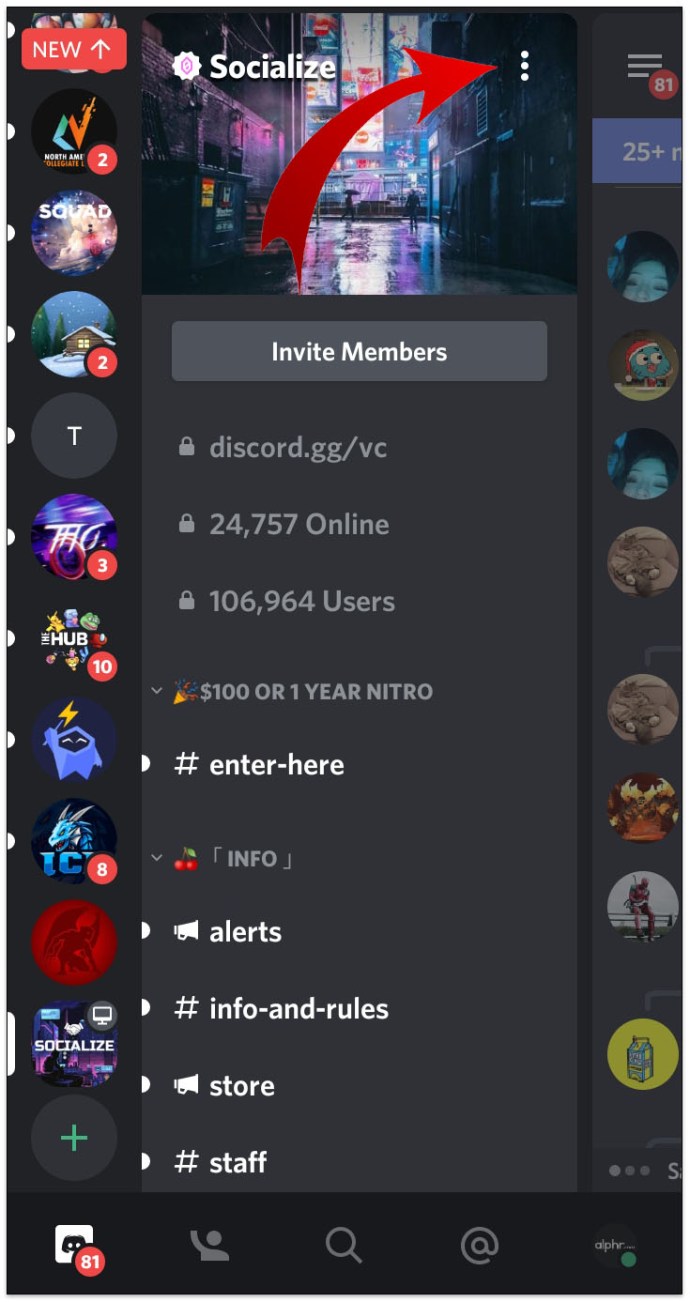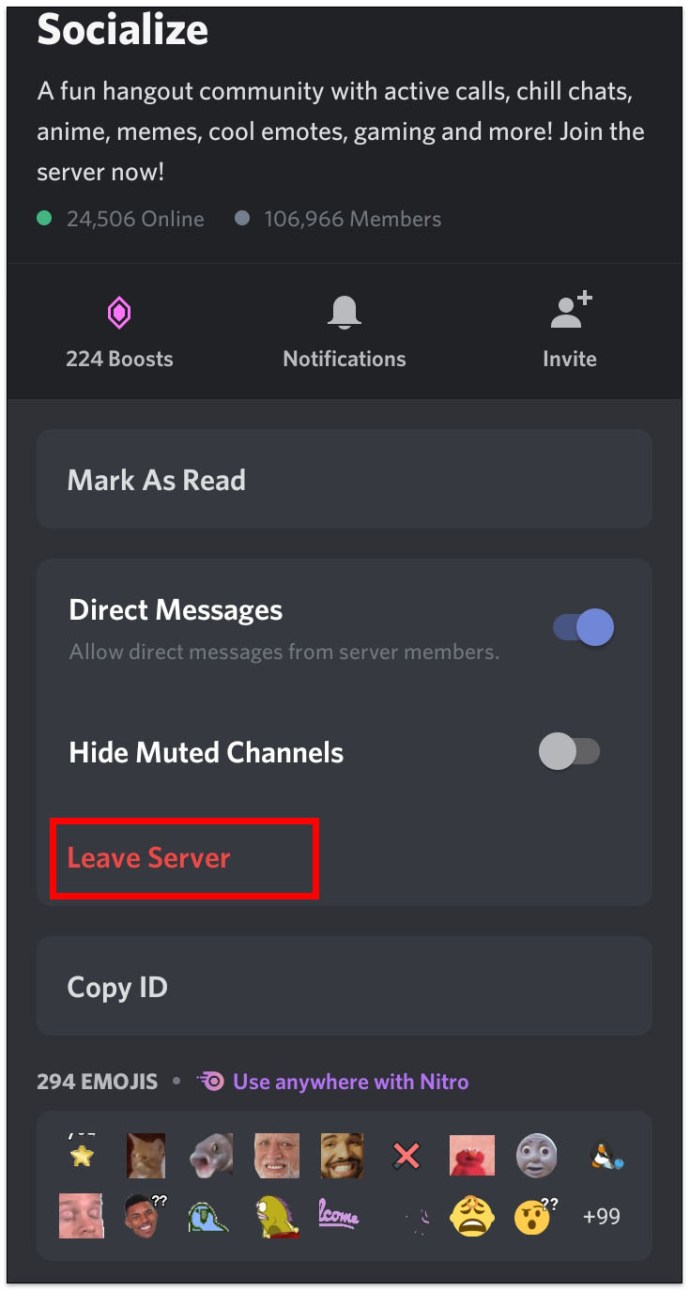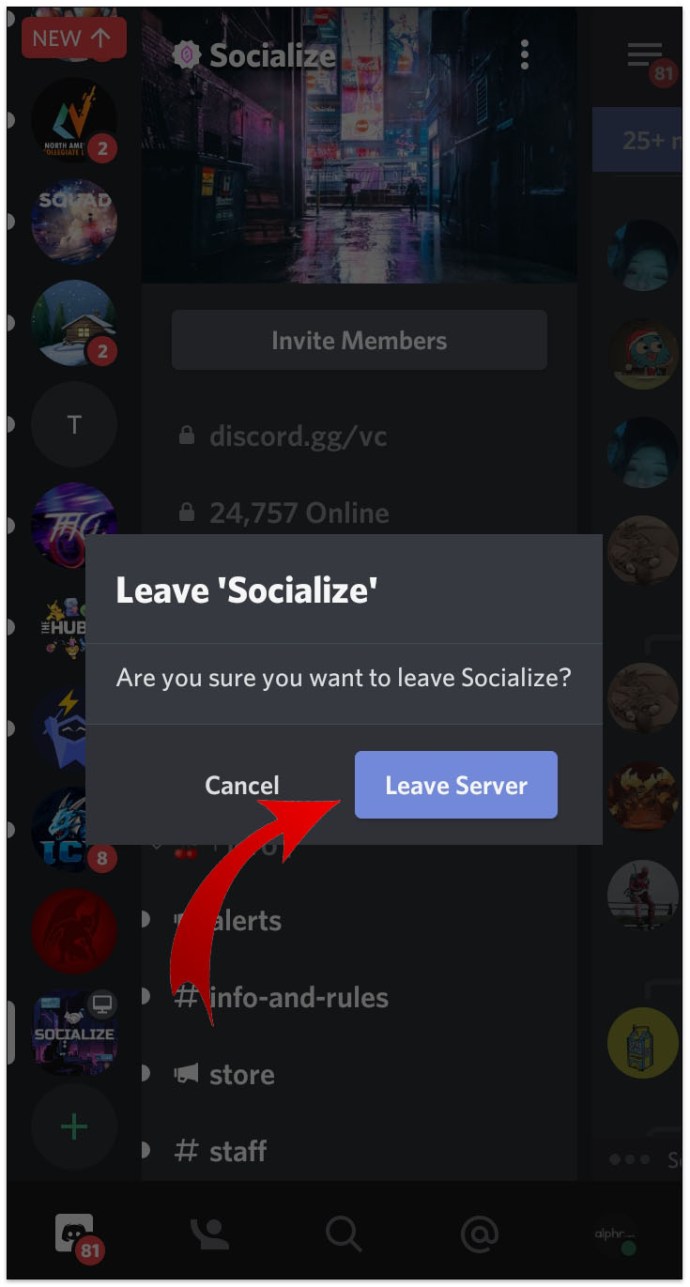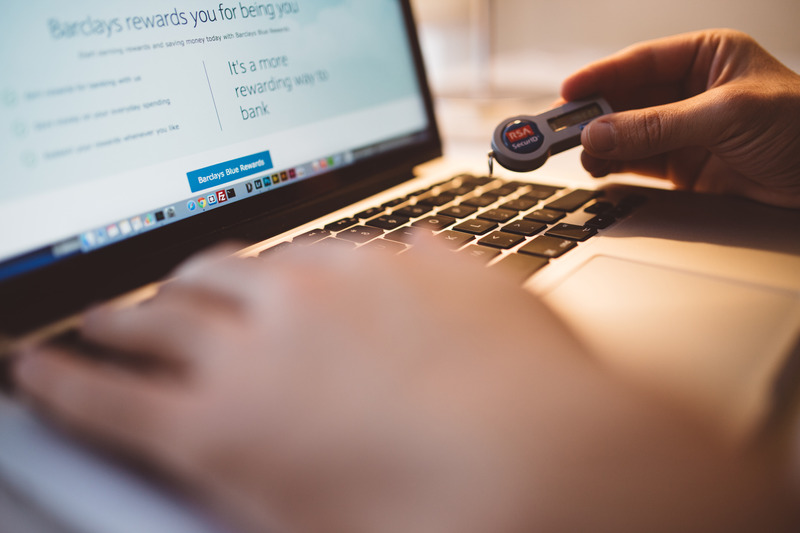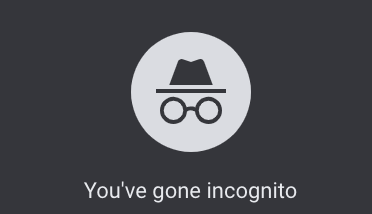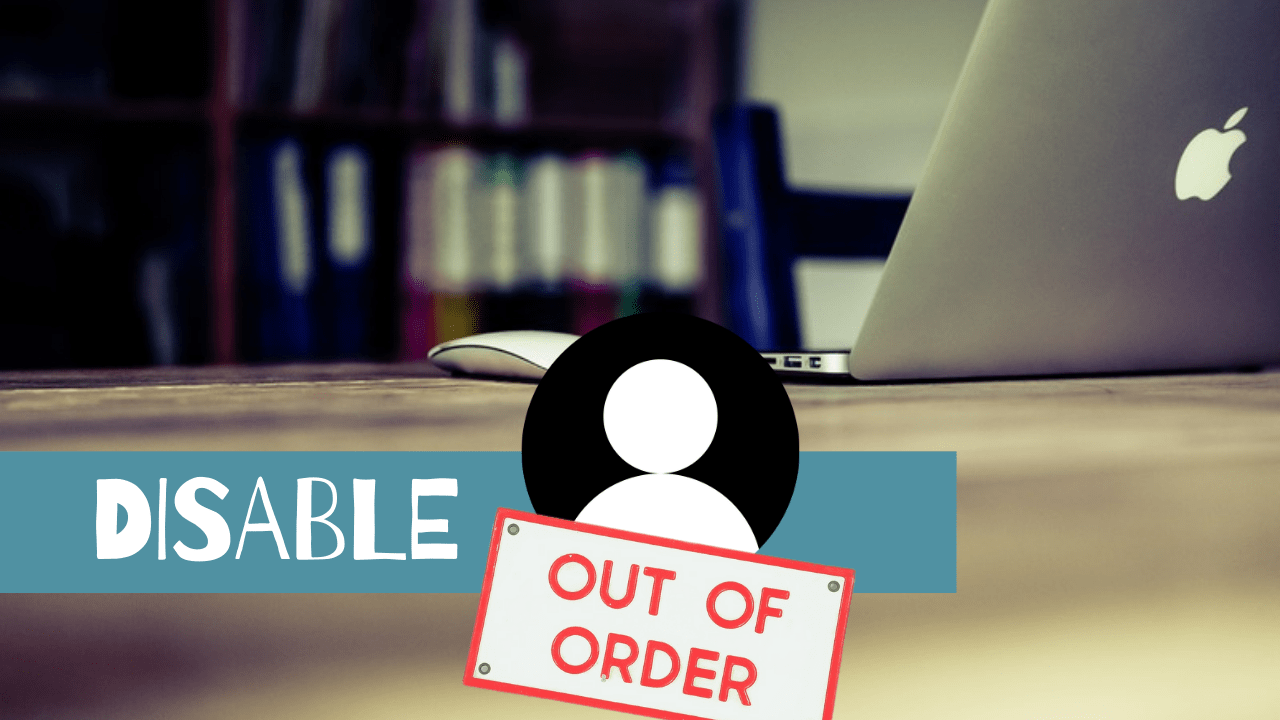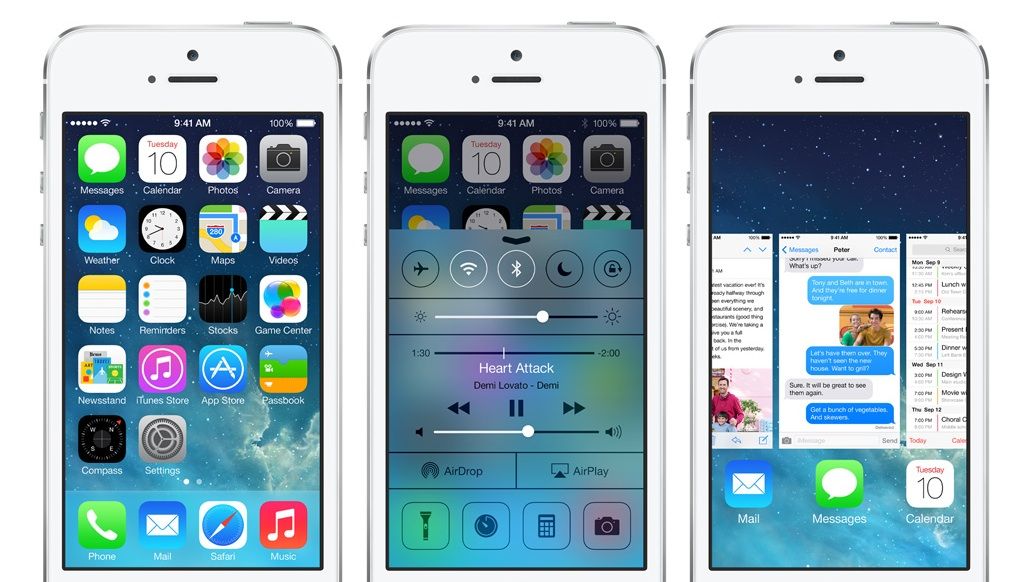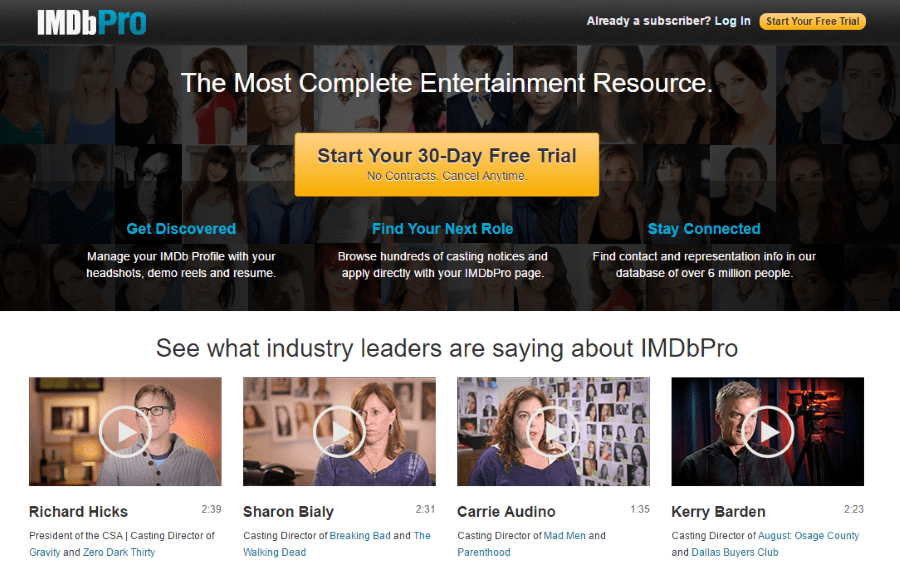Как покинуть сервер Discord
Серверы Discord - отличный способ общаться с другими участниками. Но если сервер не соответствует вашим ожиданиям, вы можете оставить его. Однако поиск такой возможности не всегда бывает интуитивно понятным.

Если вам интересно, как покинуть сервер Discord, вам повезло. В этом руководстве мы проведем вас через все необходимые шаги как для компьютера, так и для смартфона.
Как покинуть сервер Discord
Есть два способа покинуть сервер Discord - через компьютер или мобильное приложение. Оба они эффективны, но шаги будут несколько разными. Однако, если вы создали сервер, который хотите покинуть, процесс будет другим. Но не волнуйтесь. Это можно сделать всего несколькими щелчками мыши.
Как покинуть созданный вами сервер Discord
Итак, вы хорошо провели время с сервером, но теперь хотите покинуть его и удалить. Возможно, он не так популярен, как вы ожидали. Какой бы ни была причина, можно покинуть и удалить созданный вами сервер, выполнив следующие действия:
- Запустите Discord.

- Откройте раскрывающееся меню, нажав на свой сервер в верхнем левом углу экрана.

- Выберите «Настройки сервера».

- Выберите «Удалить сервер» в нижнем левом углу экрана.
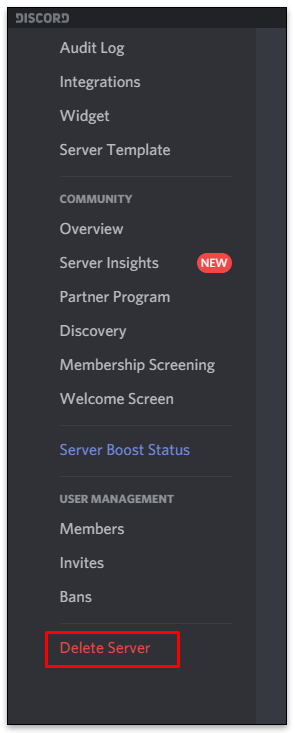
- Подтвердите, что хотите удалить сервер.
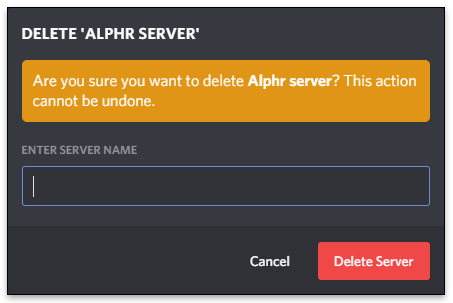
После того, как вы выполните эти шаги, сервер больше не будет существовать. Это означает, что если бы на сервере были другие пользователи, они не смогли бы увидеть его на своей панели инструментов Discord.
Как покинуть сервер Discord, не удаляя его
Когда пользователи Discord создают сервер, они становятся его владельцем. Но что, если вы больше не заинтересованы в запуске сервера, но хотите его оставить?
К счастью, все, что вам нужно сделать, это передать право собственности другому человеку. Это гарантирует, что вы больше не запускаете сервер, но он по-прежнему существует для других людей.
Самый простой способ - сделать это на компьютере:
- Откройте Discord.

- Перейдите в левый верхний угол экрана и нажмите стрелку вниз рядом с именем вашего сервера.

- Появится раскрывающееся меню с различными вариантами. Нажмите на «Настройки сервера».

- Нажмите «Члены» в боковом меню слева.
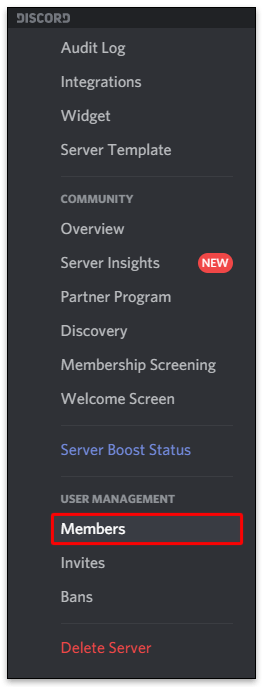
- Прокрутите вниз и найдите пользователя, который станет новым владельцем сервера.
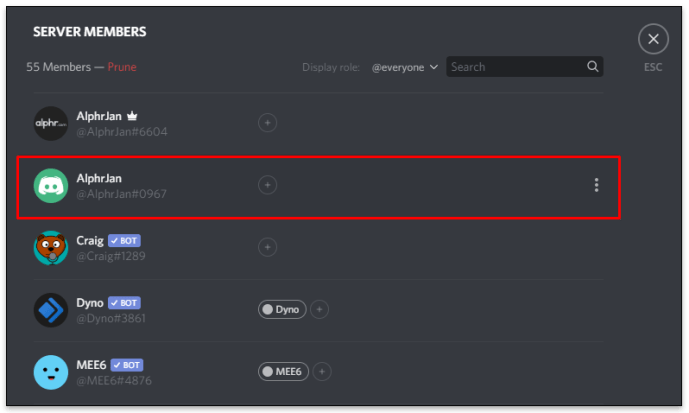
- Наведите указатель мыши на его имя и нажмите на три точки рядом с ним.
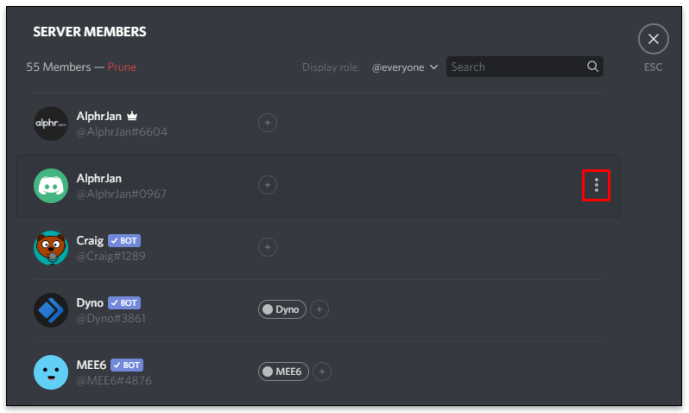
- Нажмите «Передать право собственности».
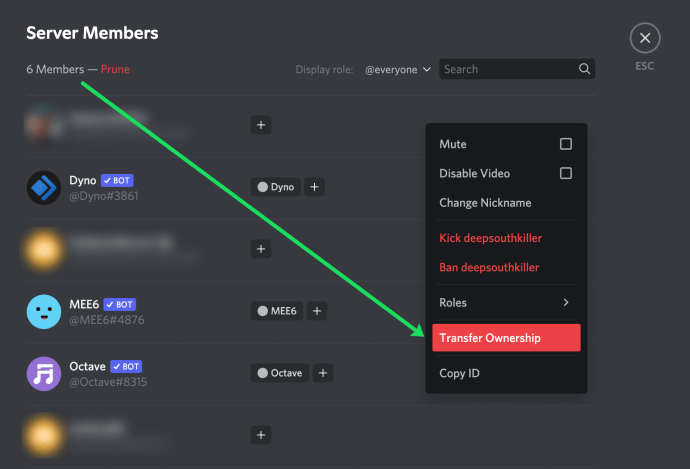
Примечание: Хорошо подумайте, действительно ли вы хотите передать право собственности. Как только вы это сделаете, будет практически невозможно восстановить права на него, если другой человек не решит передать их обратно.
К сожалению, вы не можете передать право собственности боту или учетной записи-заполнителю. Если у вас возникнут проблемы с завершением процесса, вы можете выполнить принудительный перенос, связавшись со службой поддержки Discord.
Как покинуть сервер Discord на ПК и Mac
Большинство участников Discord используют ПК или Mac для доступа к Discord. Если вы один из них и хотите покинуть сервер, вам нужно сделать следующее:
- Запустите Discord на вашем компьютере.

- Перейдите на сервер, который хотите покинуть. Он находится в верхнем левом углу экрана.
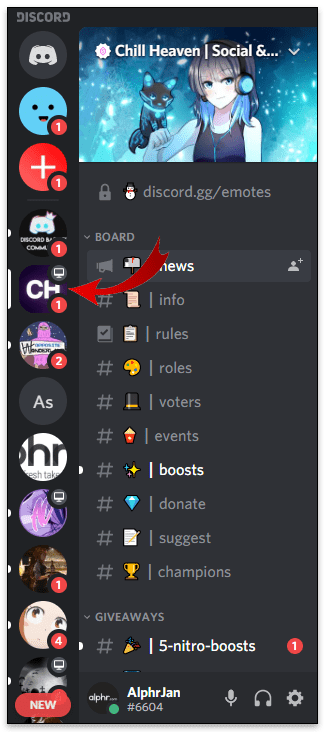
- Щелкните по нему, чтобы открыть раскрывающееся меню.
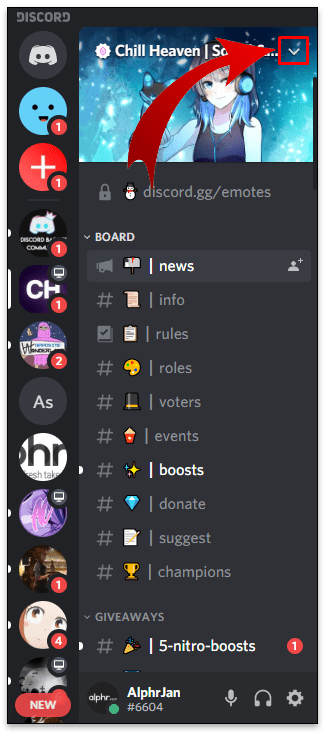
- Выберите «Покинуть сервер».
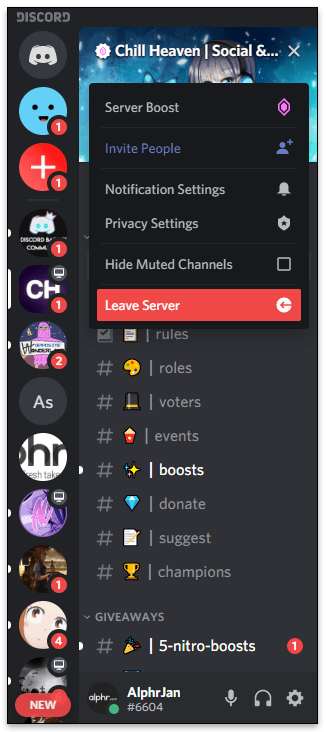
Когда пользователи покидают серверы, они не видят их на боковой панели. Более того, они не могут писать или читать сообщения с этого сервера.
Как оставить сервер Discord на рабочем столе
Теперь, когда вы знаете, как оставить сервер на ПК и Mac, было бы неплохо узнать, есть ли различия в шагах, если вы используете настольный компьютер или ноутбук. Хорошая новость в том, что шаги такие же. Причем отличий в зависимости от операционной системы нет. Вот как оставить сервер на рабочем столе:
- Откройте браузер, чтобы запустить Discord или приложение Discord.

- Войдите в свою учетную запись.
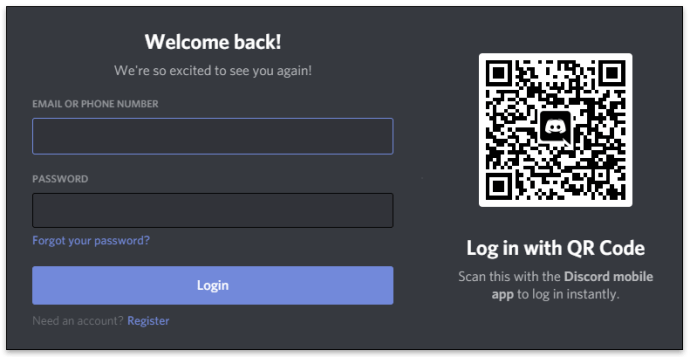
- Найдите слева сервер, который хотите покинуть.
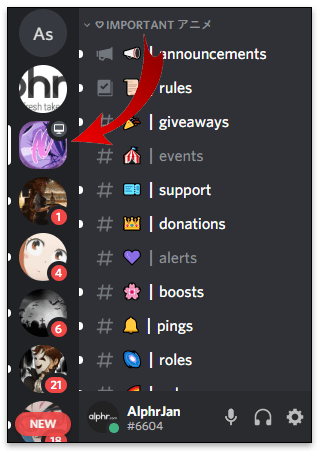
- Щелкните его правой кнопкой мыши.
- Нажмите «Покинуть сервер». Это последний вариант.
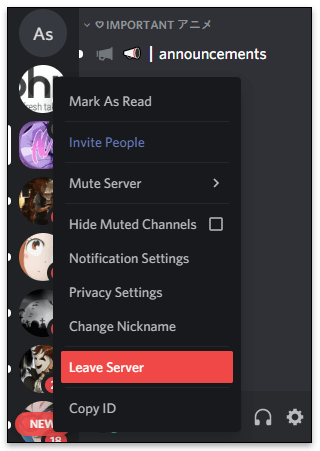
- Подтвердите, что хотите продолжить.
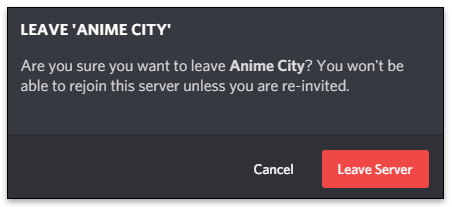
Примечание: Пользователи, покидающие сервер, могут повторно присоединиться к нему, только если кто-то пригласит их на этот сервер. В противном случае выход с сервера будет постоянным.
Как покинуть сервер Discord на iOS
Некоторые люди предпочитают использовать Discord на своих устройствах iOS. Если это так и вы хотите покинуть сервер, выполните следующие действия:
- Откройте Discord на своем устройстве iOS.

- Выберите сервер слева в боковом меню.
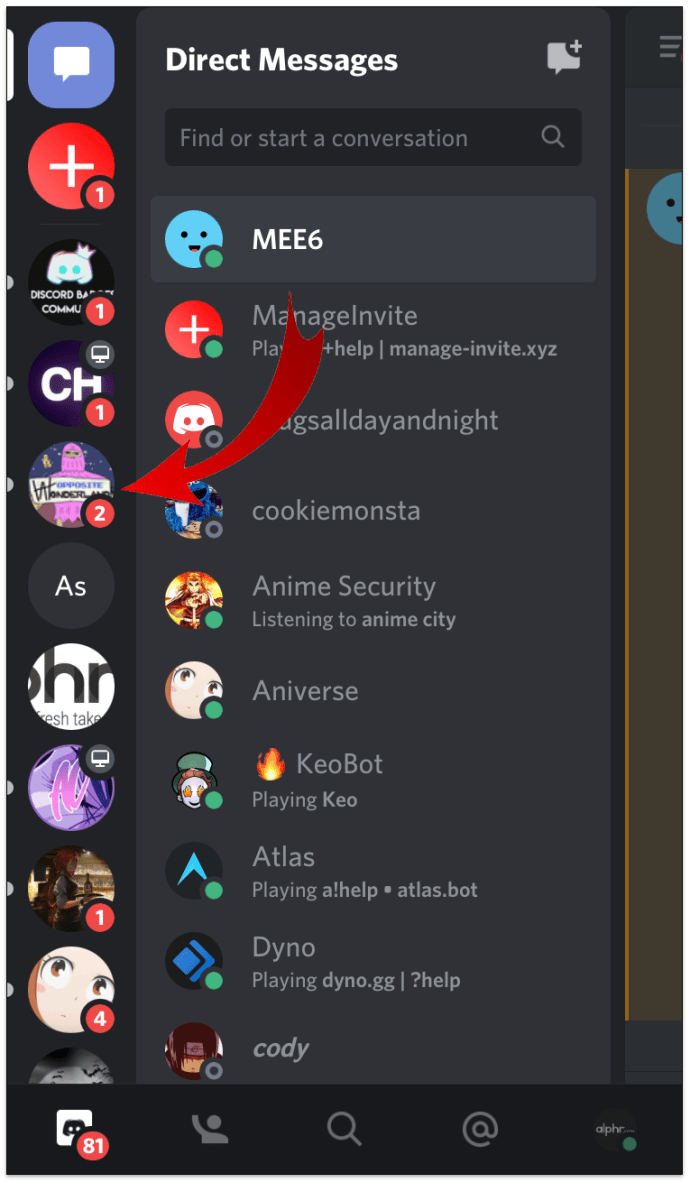
- Нажмите на три точки в правом верхнем углу меню.
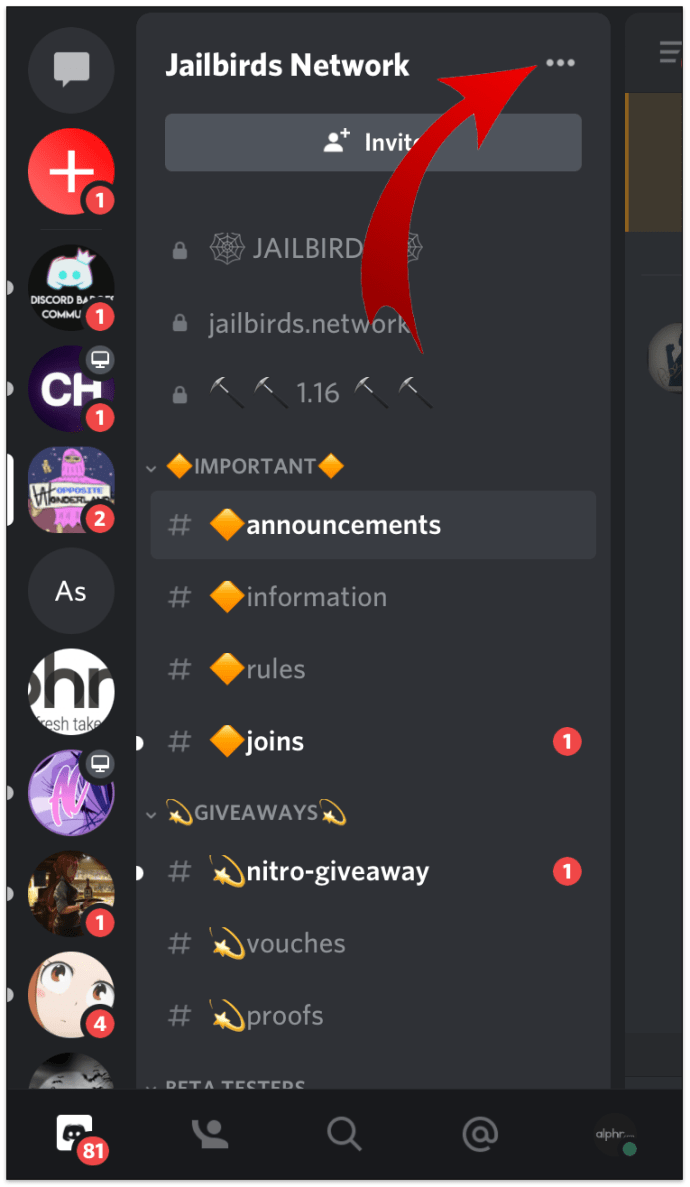
- Выберите «Покинуть сервер».
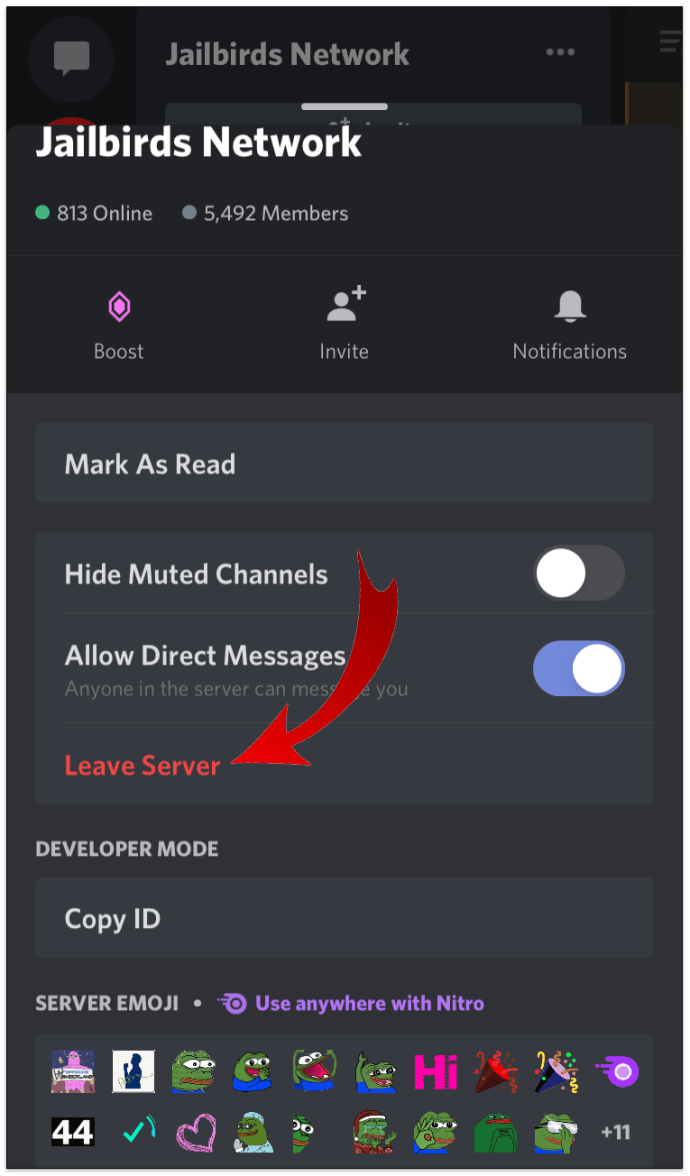
- Подтвердите, что хотите покинуть сервер.
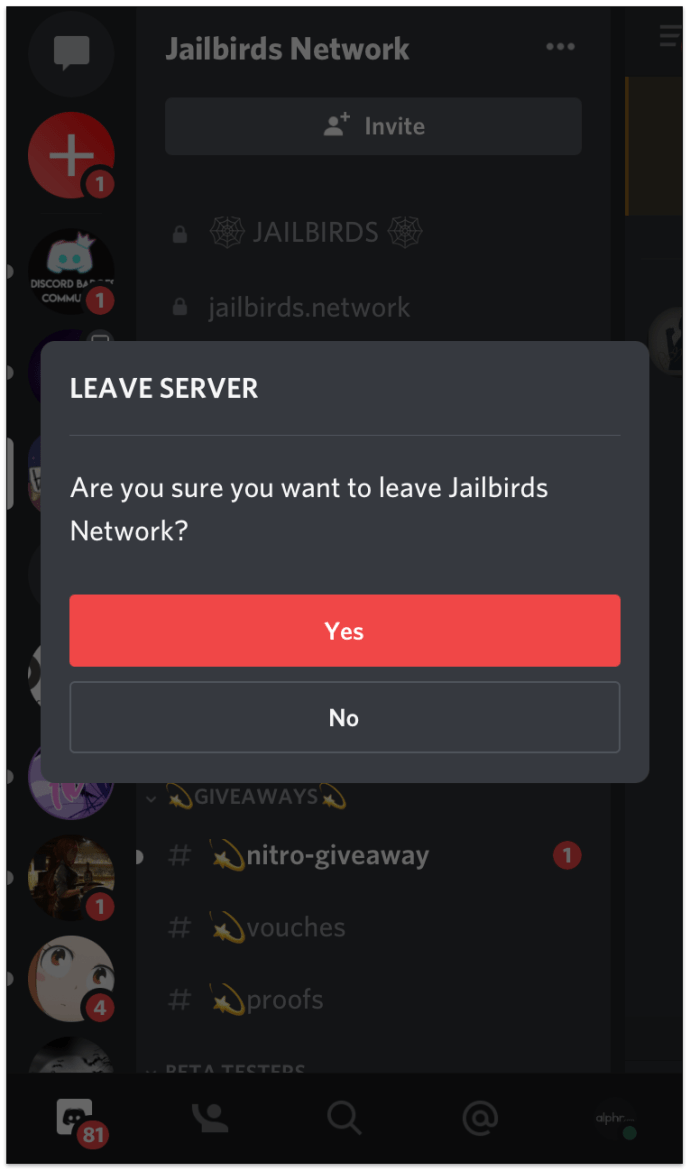
Как покинуть сервер Discord на Android
Для выхода с сервера Discord необходимо выполнить те же действия, независимо от того, являетесь ли вы пользователем Android или iOS. Даже если вы поменяете телефон, у вас не возникнет проблем с выполнением процедуры. Вот что делать, если вы сейчас используете Discord на Android:
- Откройте Discord на своем телефоне Android.
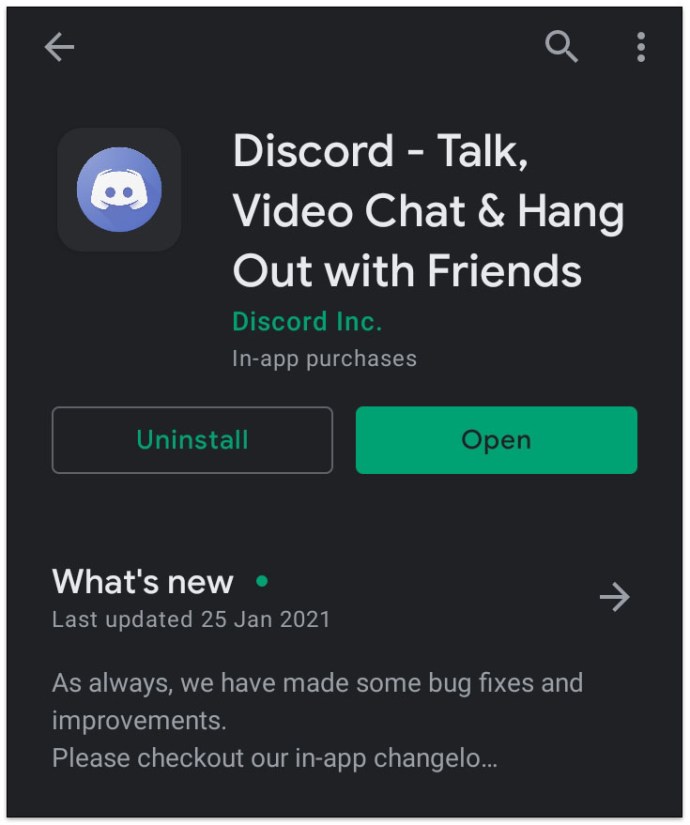
- Найдите сервер, который хотите покинуть.
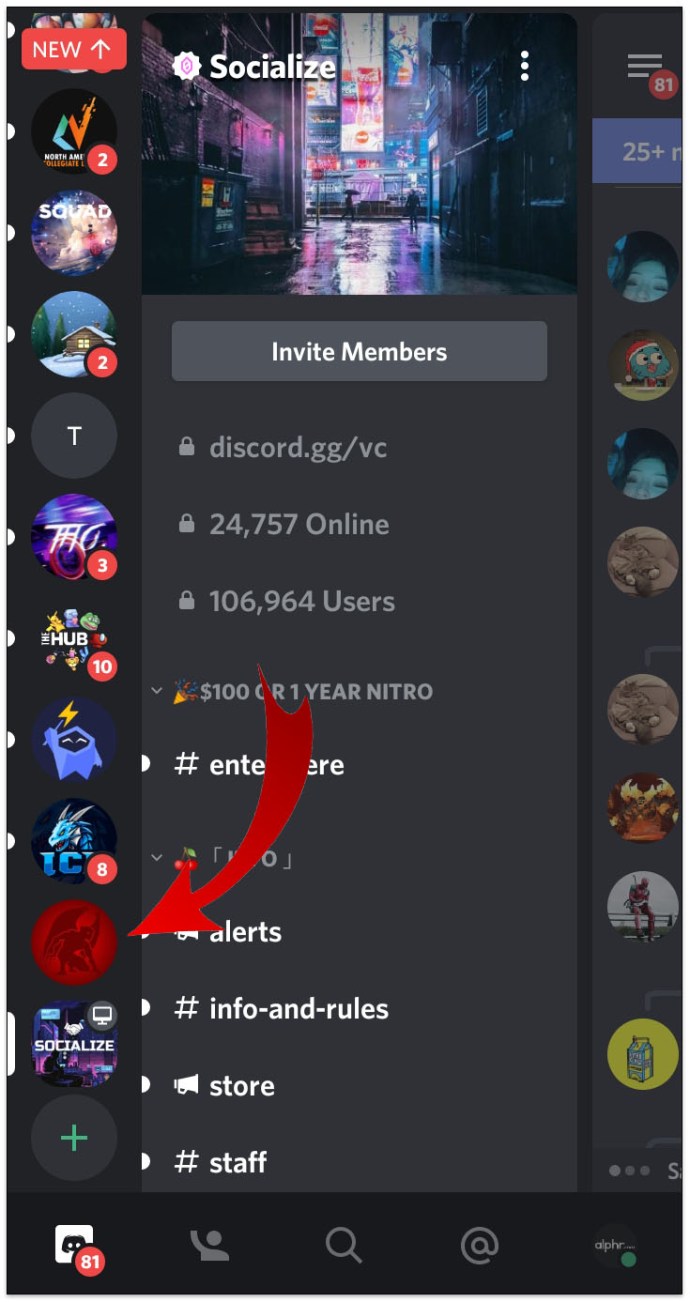
- Нажмите на три точки рядом с именем сервера.
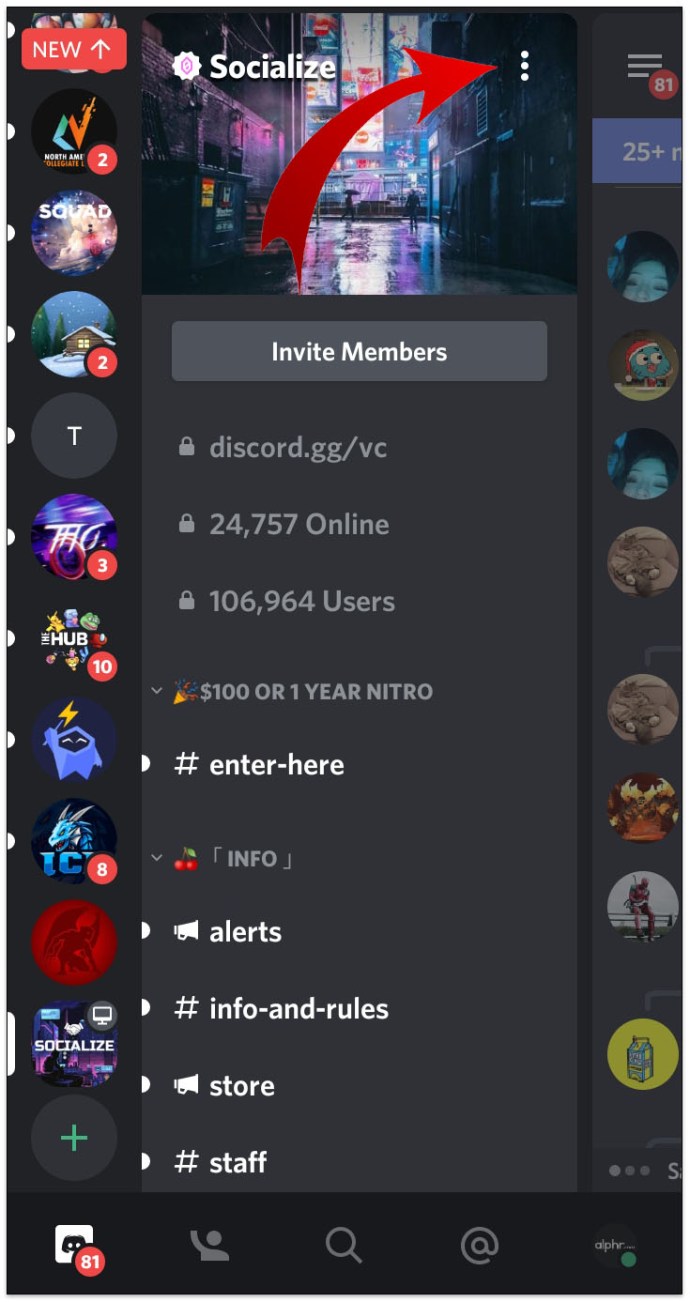
- В раскрывающемся меню выберите «Покинуть сервер».
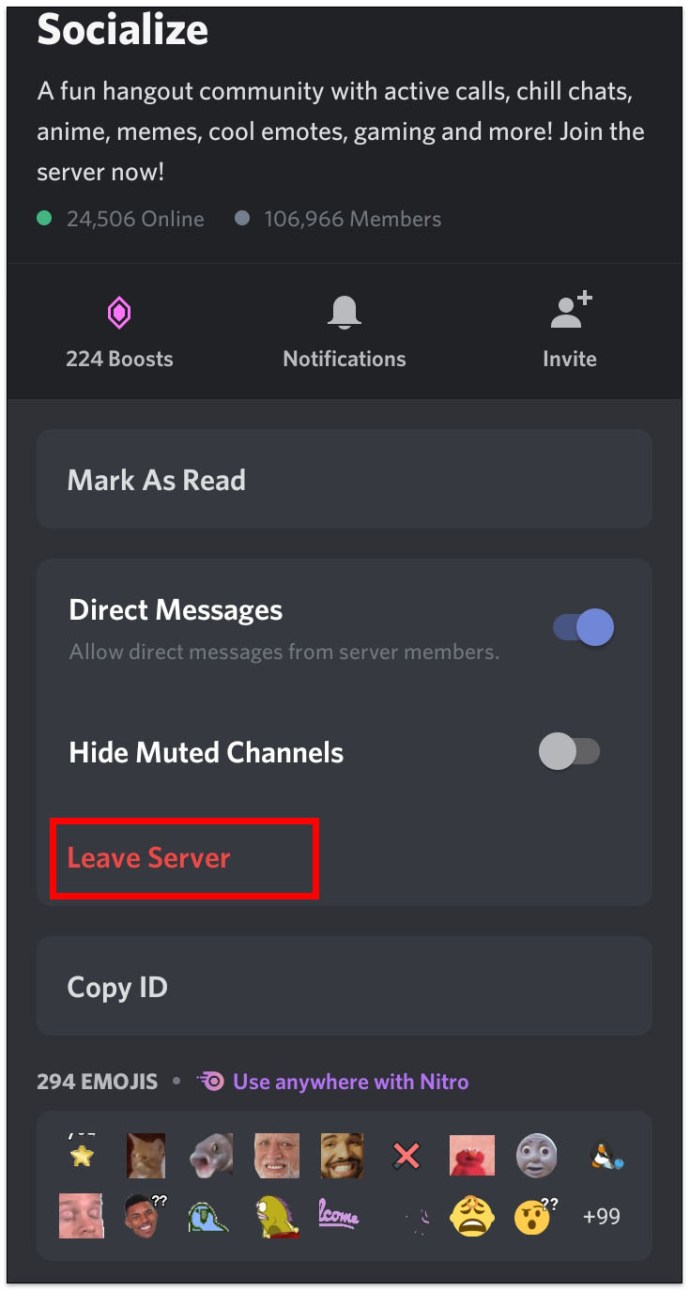
- Нажмите «Да», чтобы подтвердить действие.
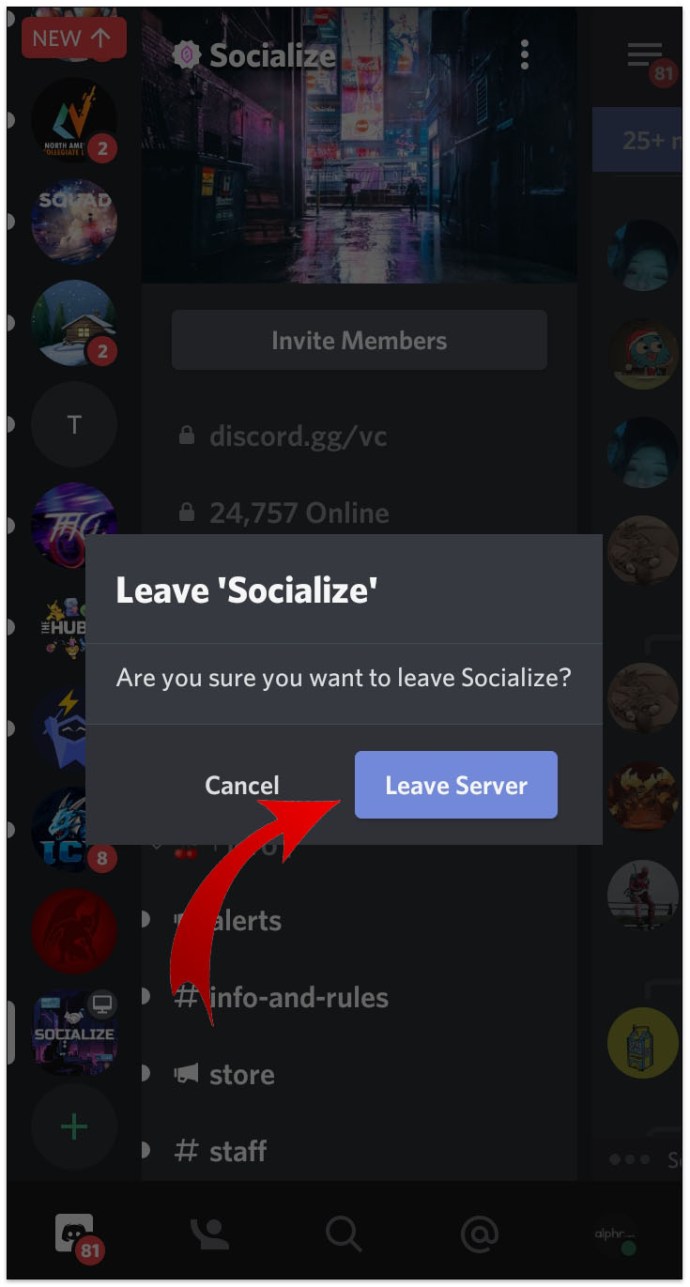
Как покинуть сервер Discord без ведома
К сожалению, невозможно покинуть сервер Discord, чтобы другие пользователи этого не заметили. Все на сервере получат сообщение, когда участник уйдет. Хотя сама платформа не уведомляет участников на сервере, что вы покинули, возможно, администраторы добавили бота, который будет это делать.
При выходе с сервера очень сложно избежать обнаружения. Однако вы можете создать совершенно новую учетную запись для Discord и оставить старую как есть. Но это не лучший вариант для тех, кто уже заработал себе репутацию. Другой вариант - сменить имя и выйти из группы. Конечно, это не самый неприметный вариант, если кому-то интересно и проверят ваш профиль.
Дополнительные ответы на часто задаваемые вопросы
Есть ли что-то еще, о чем мы не ответили об уходе с сервера Discord? Затем прочтите следующий раздел, чтобы получить ответ.
Как мне оставить звонок в Discord?
Многие участники используют Discord не только для обмена сообщениями, но и для звонков. Однако это может раздражать, когда вы находитесь в голосовом канале, особенно если другие участники говорят все время.
Участники Discord могут оставить вызов Discord через свой компьютер или смартфон. Если вы хотите оставить звонок в Discord через компьютер, вот как это сделать:
• Откройте приложение Discord.

• Перейдите в нижнюю левую часть экрана и найдите «Voice Connected».

• Нажмите на значок отключения. Это похоже на значок телефона с X над ним.

Чтобы оставить звонок в Discord на своем смартфоне, выполните следующие действия:
• Откройте приложение Discord на своем телефоне.

• Если вы сейчас находитесь в голосовом канале, в верхней части экрана появится зеленая линия.

• Щелкните по нему, чтобы запустить настройки.
• Нажмите на красный значок отключения. Он находится в правом нижнем углу экрана.

Как мне добавлять, управлять и удалять роли в Discord?
Прежде чем люди перейдут на созданный вами сервер, рекомендуется создать базовые роли. Вот как это сделать:
• Откройте Discord на своем устройстве и войдите на сервер.

• Щелкните стрелку раскрывающегося списка в левой части экрана.

• Выберите «Настройки сервера».

• Нажмите «Роли» в меню боковой панели слева.

• Нажмите на знак плюса, чтобы добавить роль.

• Отметьте 28 разрешений и переключите кнопки, чтобы выбрать, какие из них вы хотите разрешить.
• Нажмите «Сохранить изменения».

Управление ролями выполняется так же, как добавление новых ролей. По мере роста группы людей, использующих ваш сервер, вы можете добавлять новые роли и изменять для них разрешения.
И если вы решили удалить какие-то роли, вам нужно сделать следующее:
• Откройте Discord.

• Нажмите на стрелку раскрывающегося списка рядом с именем вашего сервера.

• Выберите «Настройки сервера».

• Щелкните «Роли» и выберите, какую роль вы хотите удалить.

• Нажмите «Удалить [название роли]».

Как удалить канал в Discord?
Вы действительно хотите удалить канал в Discord? Если да, то сделайте следующее:
• Запустите Discord.

• Щелкните значок шестеренки рядом с каналом, который хотите удалить.
• Коснитесь «Удалить канал».

• Подтвердите, что вы хотите удалить канал.

Как очистить чат Discord?
Технически полностью удалить чат Discord невозможно. Вместо этого вы можете удалить сообщения из своей истории. Это означает, что сообщения не будут отображаться на вашей стороне, но другой пользователь все равно будет их видеть. Вот как это сделать:
• Щелкните правой кнопкой мыши пользователя, которому вы отправили сообщения.
• Выберите «Сообщение».

• Наведите курсор на свою беседу в левой части панели.

• Коснитесь «Удалить сообщение».

Также можно удалять сообщения из канала Discord:
• Откройте канал, из которого вы хотите удалить сообщения.
• Наведите курсор на сообщение. Рядом с сообщением появятся три точки. Щелкните значок.
• Выберите «Удалить».
• Подтвердите, что вы хотите удалить сообщения.
Покиньте сервер Discord за несколько кликов
Иногда пользователи Discord устают от определенного сервера и хотят покинуть его. Если это так, то теперь вы знаете, как это сделать.
Вы уже пытались покинуть сервер или передать право владения своим сервером другому лицу? Как прошло? И по каким причинам вы решили покинуть сервер? Поделитесь своими мыслями с сообществом в разделе комментариев ниже; они хотели бы услышать больше.